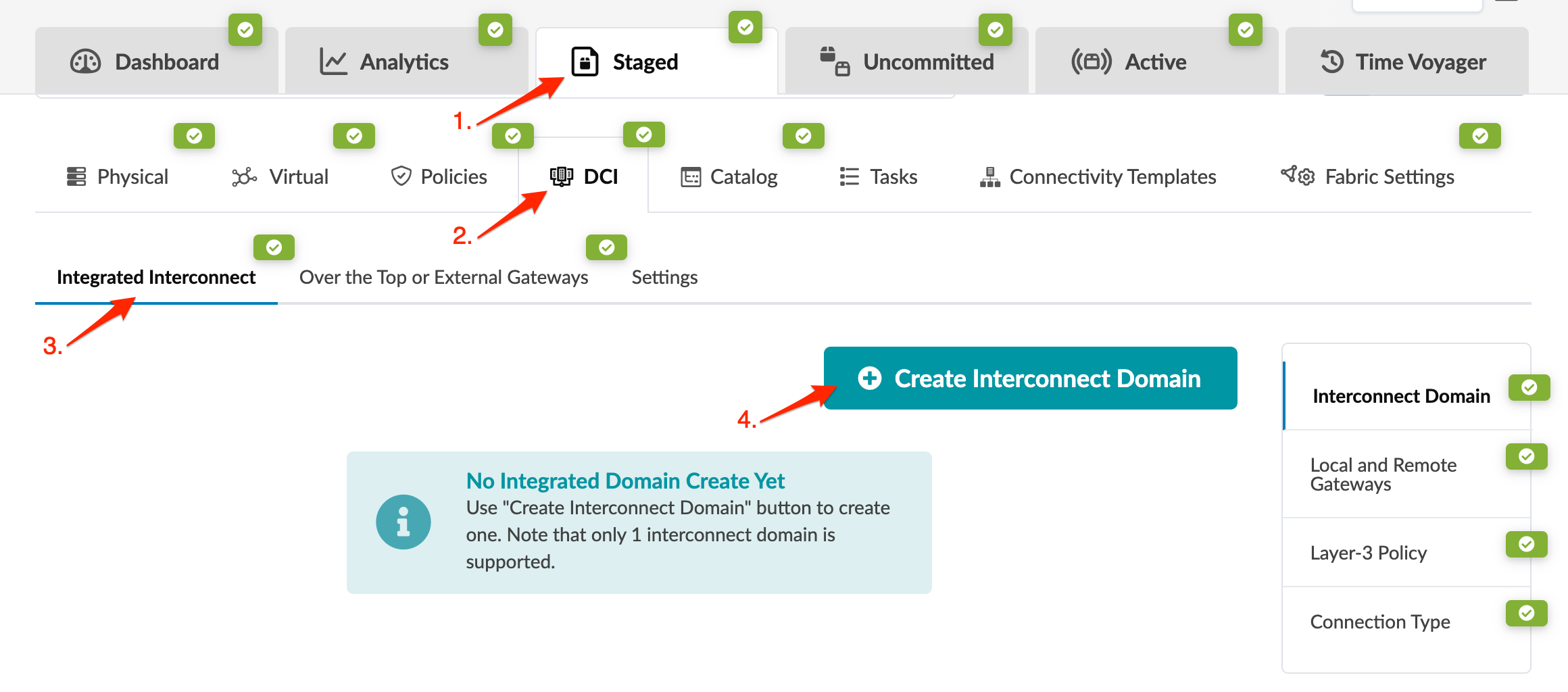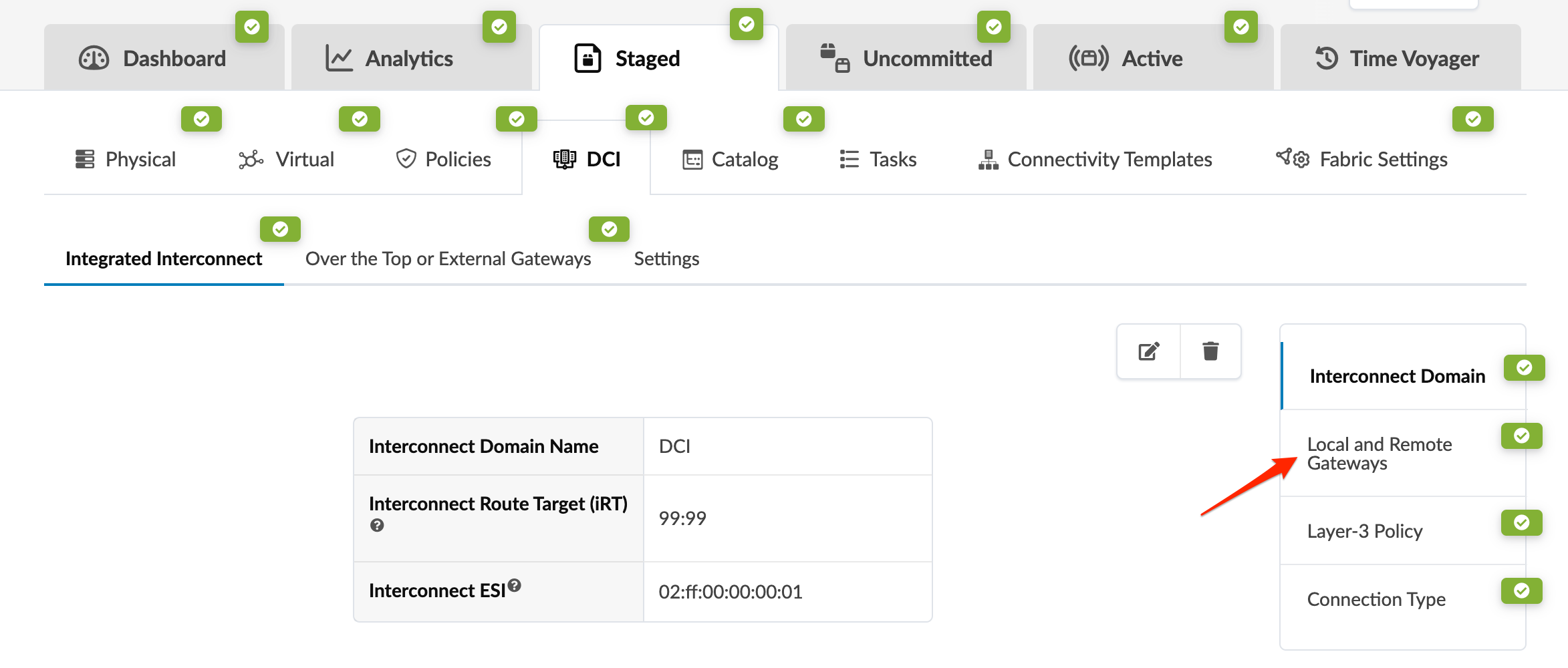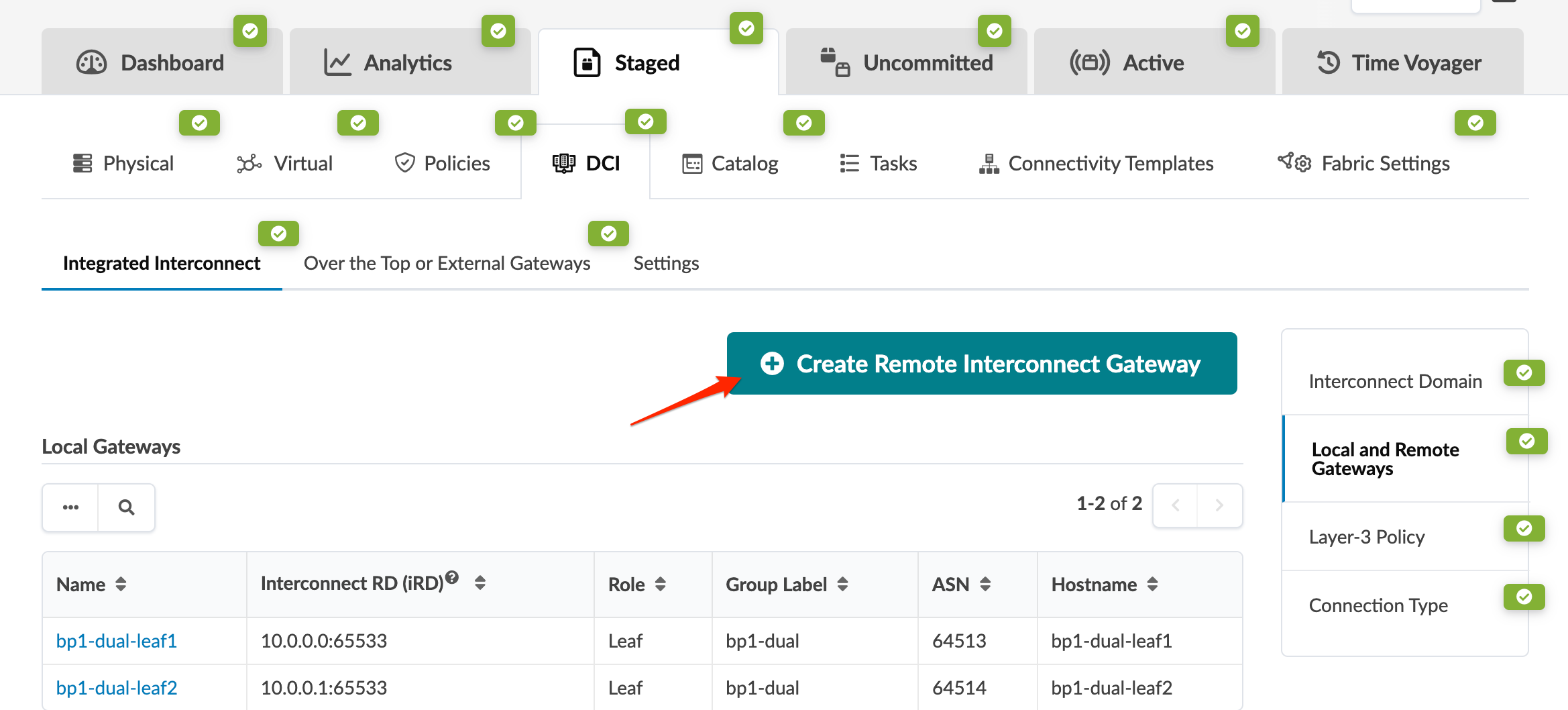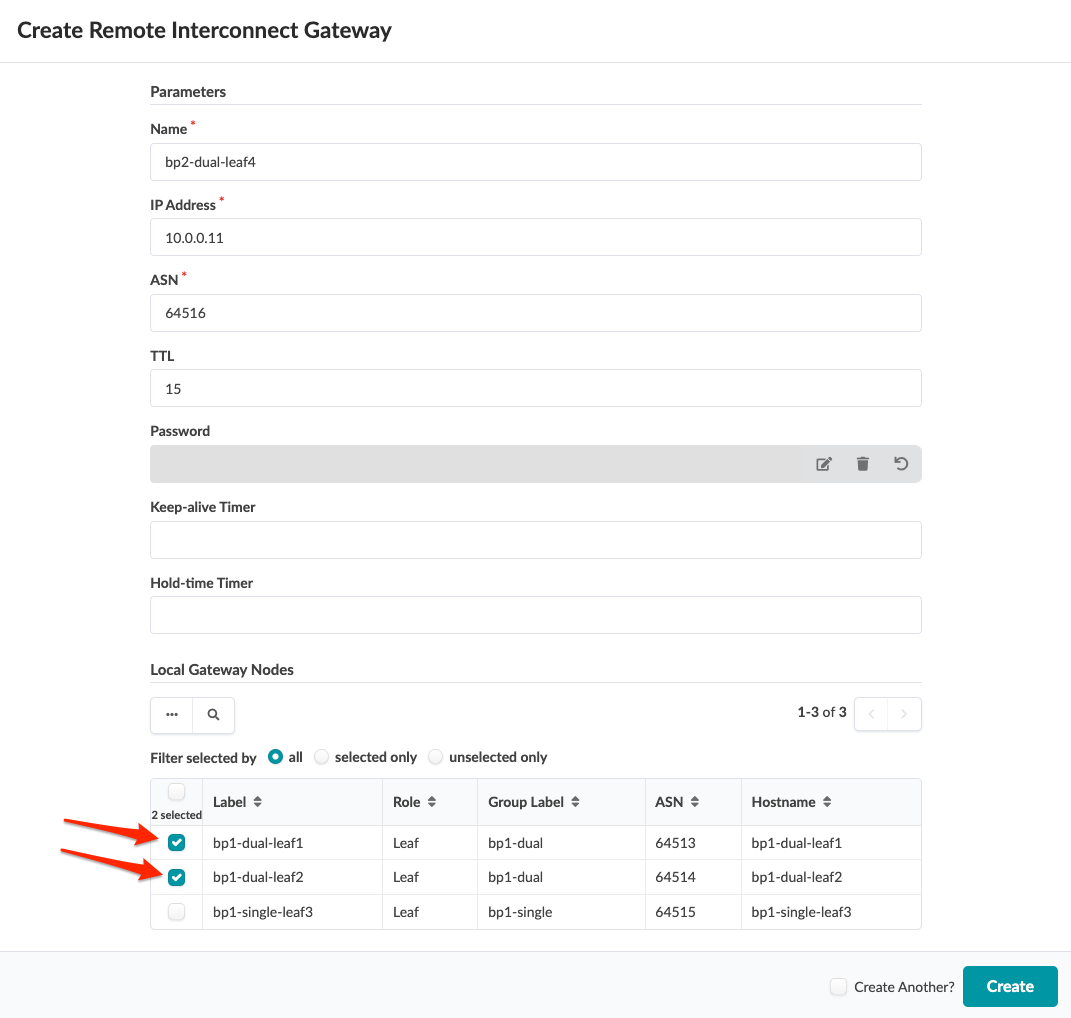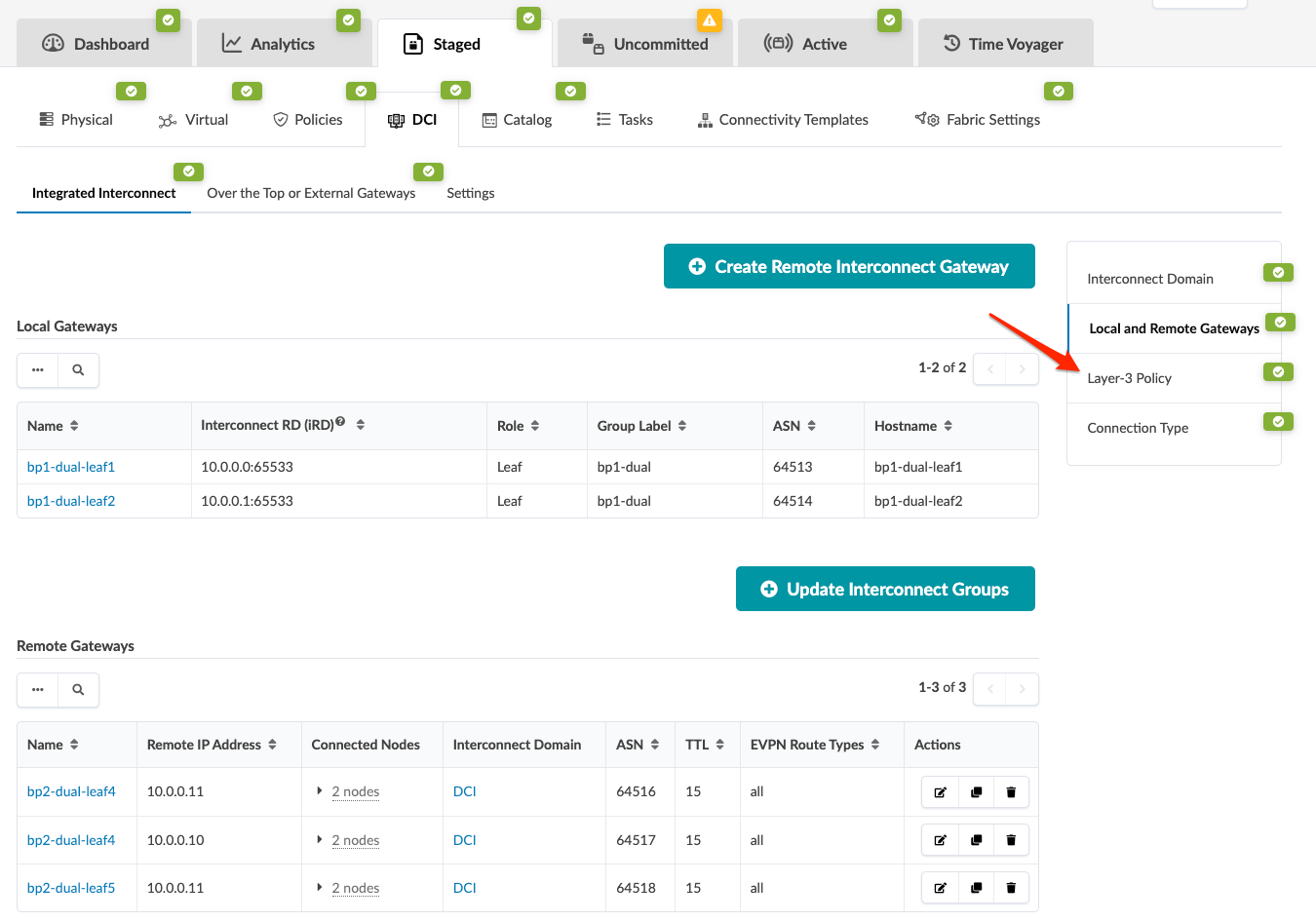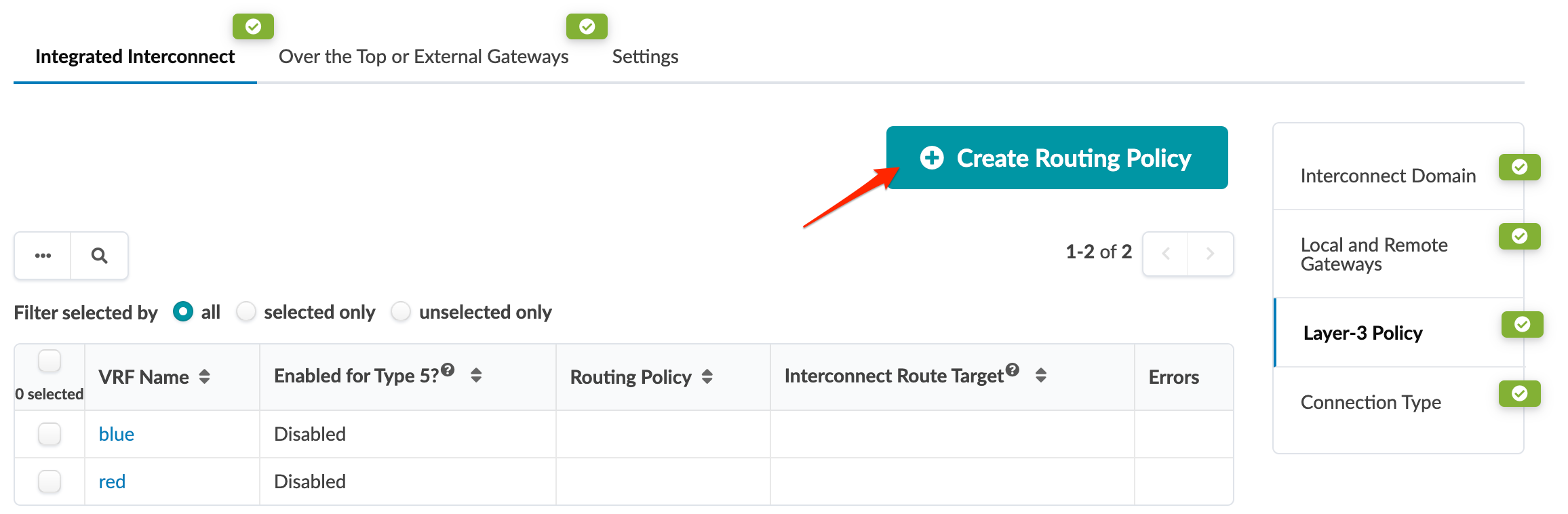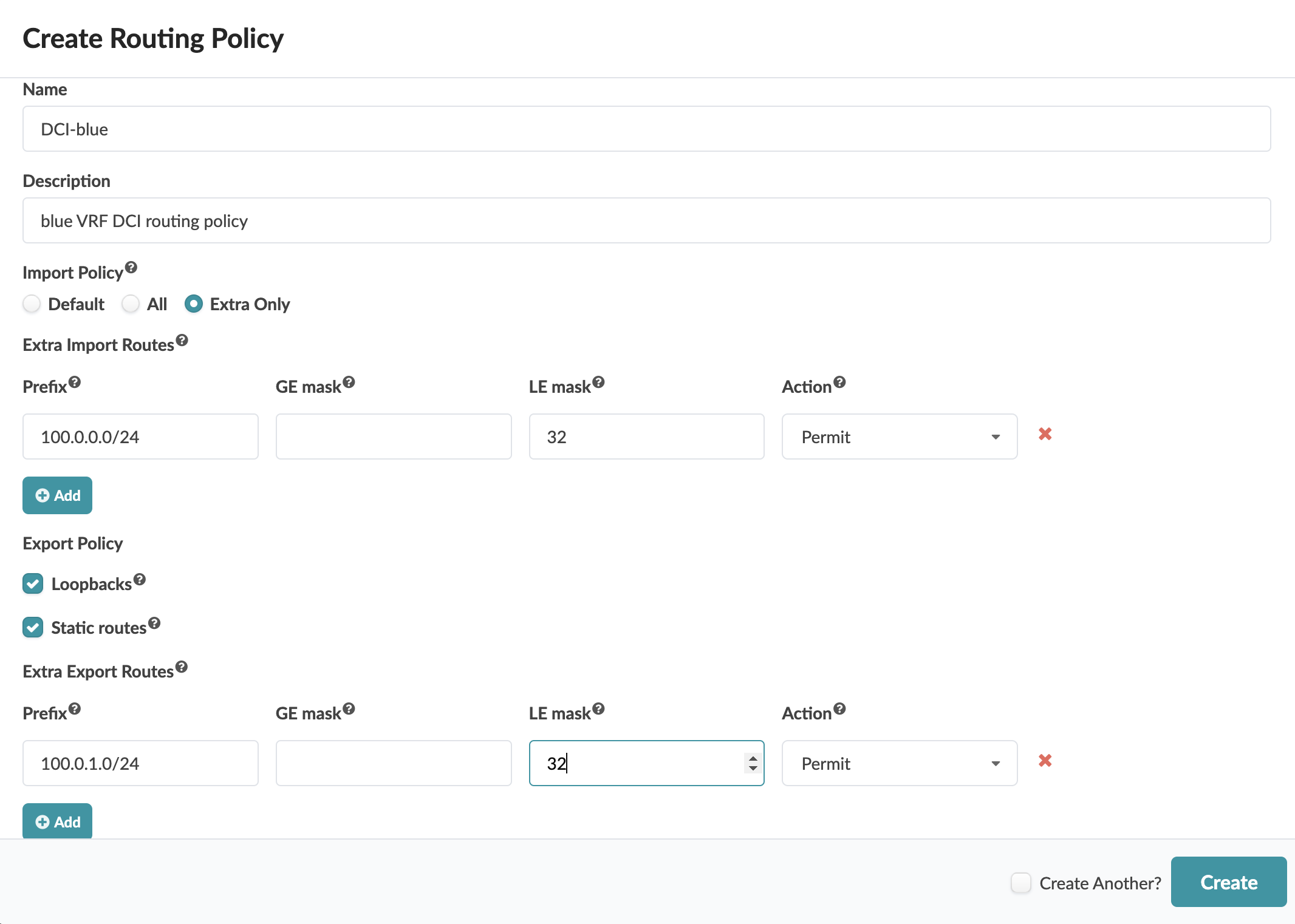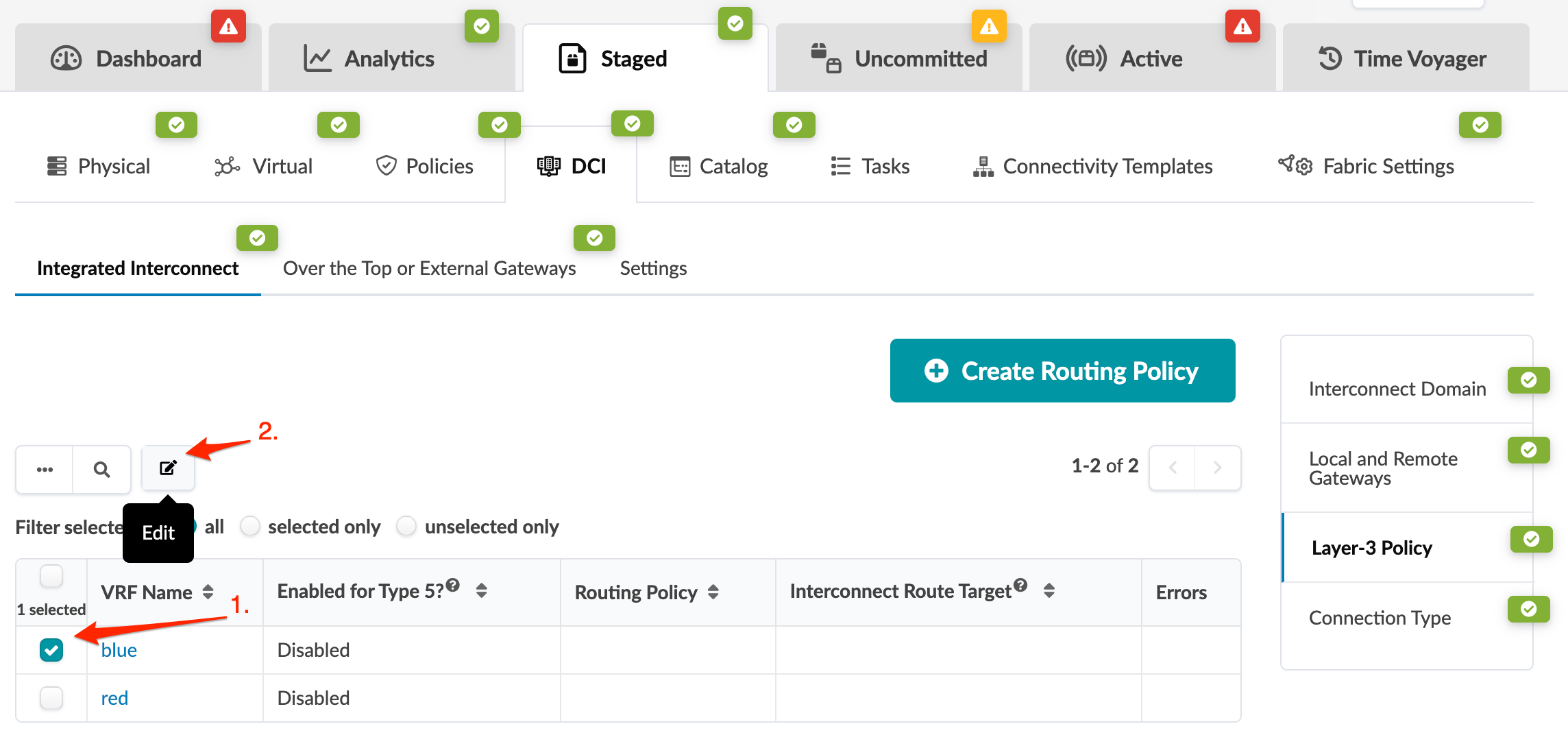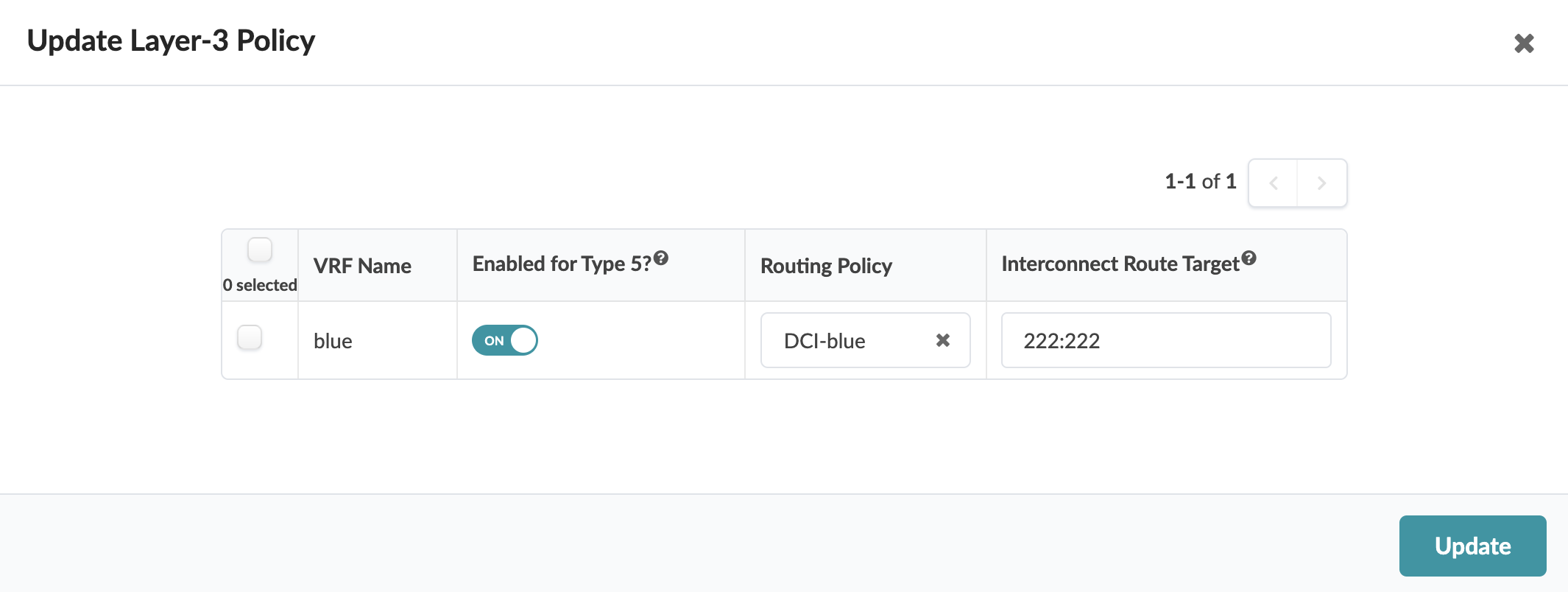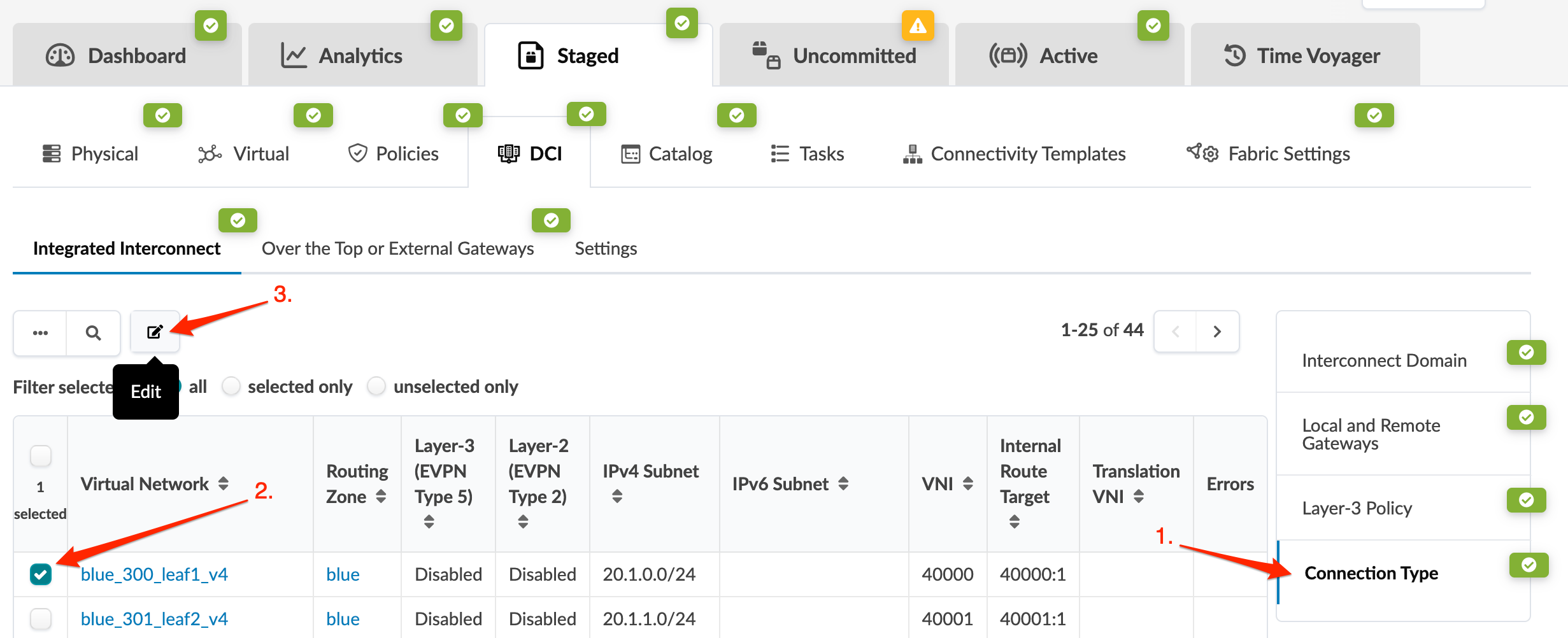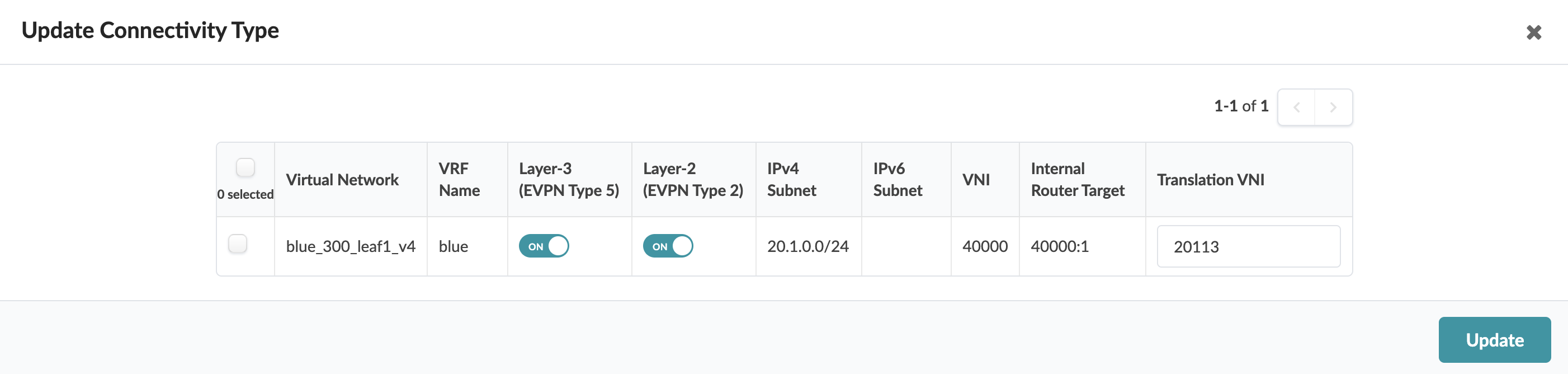통합 DCI(VXLAN 스티칭)
개요
통합 데이터센터 상호 연결(DCI)은 Apstra 버전 4.2.0에서 기술 프리뷰로 소개되었으며 Apstra 버전 4.2.1부터 GA(일반 공급)되었습니다.
Apstra 버전 4.2.0에서 이 기능은 주니퍼 Apstra 기술 프리뷰 기능으로 분류됩니다. 이러한 기능은 "있는 그대로" 제공되며 자발적으로 사용할 수 있습니다. 주니퍼 지원은 고객이 이러한 기능을 사용할 때 경험하는 모든 문제를 해결하고 지원 사례를 대신하여 버그 보고서를 작성하려고 시도합니다. 그러나 주니퍼는 Tech Preview 기능에 대한 포괄적인 지원 서비스를 제공하지 않을 수 있습니다.
자세한 정보는 주니퍼 Apstra 기술 프리뷰 페이지를 참조하거나 주니퍼 지원팀에 문의하십시오.
또한 Apstra는 다음과 같은 두 가지 유형의 DCI를 지원합니다.
-
외부 핸드오프 - 표준 레이어 2 VLAN 핸드오프로 외부 연결이 설정되고 기존 플러드 MA VLAN 학습이 있는 외부 연결입니다. 이렇게 하면 기존 경계 지점이 있는 단일 네트워크/브로드캐스트 도메인이 확장됩니다.
-
OTT(over the top) 데이터센터 간 단일 EVPN-VXLAN 도메인 확장.
디바이스 정보는 적격 디바이스 및 NOS 버전 페이지의 인터커넥트 게이트웨이 리프 섹션을 참조하십시오.
VXLAN 연결이라고도 하는 통합 DCI를 통해 Apstra 사용자는 지정된 경계 리프를 사용하여 데이터센터 간에 EVPN 유형 2 및 유형 5 경로를 확장하여 각 데이터센터에서 DCI 게이트웨이 역할을 할 수 있습니다.
-
Apstra의 통합 DCI 참조 설계는 RFE-9014 및 draft-sharma-bess를 따릅니다.
-
각 데이터센터는 자체적인 독립 도메인으로 취급됩니다.
Apstra 내에서 통합 DCI 구성:
-
DCI 구성은 각 데이터센터 구축/청사진의 일부로 구성되어야 하며 동일한 iRT(Interconnect Route Target)를 사용해야 합니다.
-
아래 단계에서는 각 Blueprint 및 배포에 대한 프로세스를 안내합니다.
1. 인터커넥트 도메인 생성
2. Remote Interconnect Gateway 생성
3. 라우팅 정책 생성
4. 연결 유형 업데이트
5. ESI MAC MSB 구성
모든 데이터센터는 서로 다른 ESI MAC MSB(최상위 바이트)를 사용하도록 구성되어야 합니다. 자세한 내용은 ESI MAC MSB 업데이트를 참고하세요.
6. 원격 DCI 게이트웨이 구성
ESI MAC MSB를 구성한 후 위의 단계를 반복하여 원격 DCI 게이트웨이를 구성합니다.